- Outeur Abigail Brown [email protected].
- Public 2023-12-17 06:37.
- Laas verander 2025-01-24 12:00.
Wat om te weet
- Kry 'n PayPal-besigheidsrekening: Gaan na paypal.com/business en kies Sign Up. Of gradeer 'n persoonlike rekening op via Settings.
- Skep PayPal-knoppies: Gaan na PayPal-betalingsknoppie-bladsy, kies 'n knoppie, volg die aanpassingsaanwysings en klik Skep-knoppie.
- Voeg 'n knoppie by jou webwerf: Op jou webwerf, kry toegang tot Code Editor of Bekyk of wysig HTML. Gaan na waar jy die knoppie wil hê en plak jou kode.
Hierdie artikel verduidelik hoe om 'n PayPal-inkopiemandjie en betaalfunksie by jou webwerf te voeg met PayPal-betaalknoppies. Dit is handig vir 'n klein besigheid wat aanlyn betalings wil gebruik.
Stap 1: Maak 'n PayPal-besigheidsrekening oop
Jy het 'n PayPal-besigheidsrekening nodig om PayPal-betaalknoppies te gebruik en aanlyn betalings te aanvaar.
-
As jy nie 'n PayPal-rekening het nie, gaan na paypal.com/business en kies Sign Up. (Slaan oor na stap 5.)

Image -
As jy reeds 'n PayPal-persoonlike rekening het, meld aan en kies Settings (rat) van regs bo.

Image -
Kies onder Rekeningopsies Gradeer op na besigheidsrekening.

Image -
Om jou persoonlike rekening te behou en 'n besigheidsrekening te skep (aanbeveel), kies Gebruik 'n nuwe e-pos met jou besigheidsrekening, en kies dan Volgende.

Image -
Voer jou e-posadres in en kies Gaan voort.

Image -
Voer 'n wagwoord in en kies Gaan voort.

Image -
Voer jou besigheidsinligting in.

Image -
Kyk die blokkie om in te stem tot die Bepalings en Voorwaardes, en kies dan Stem saam en skep rekening.

Image -
Voer jou Besigheidstipe in, en vul dan die gevraagde inligting in (dit sal verskil volgens watter tipe entiteit jy gekies het). Kies Gaan voort.

Image -
Vul die Vertel ons meer van jou inligting in, en kies dan Submit.

Image -
Jy sal na jou nuwe besigheidsrekening Dashboard geneem word.

Image
Stap 2: Skep PayPal-betalingsknoppies
PayPal het verskeie betaalknoppie-opsies. Eerstens kies jy die beste tipe knoppie vir jou behoeftes. As jy byvoorbeeld net een item verkoop, kies 'n Koop Nou-knoppie. As jy meer van 'n inkopiemandjie-gevoel wil hê, kies vir die Add to Cart-knoppie sodat klante meer items kan byvoeg.
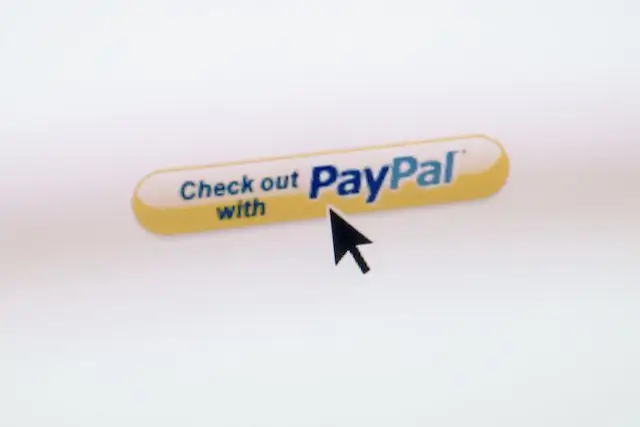
Lees deur al PayPal se betaalknoppiebeskrywings om jou te help uitvind wat die beste vir jou behoeftes sal werk.
-
Navigeer na PayPal se Betaalknoppie-bladsy.

Image -
Kies die tipe knoppie wat jy wil byvoeg. In hierdie voorbeeld sal ons Voeg by mandjie kies.

Image -
Voer 'n itemnaam en prys in.

Image -
Onder Pasmaak-knoppie, kies Voeg aftreklys by met prys/opsie as jy verskillende pryse vir verskillende opsies het, soos bv. vir grootte. Voer jou verskillende opsies en hul pryse in.

Image -
Kies Voeg aftreklys by om verskeie opsies vir jou produk te vertoon.

Image -
Kies Voeg teksveld by as jou produk meer inligting benodig, soos verpersoonliking. Kies Klaar as jy inligting invoer.

Image -
Kies Pasmaak teks of voorkoms as jy jou eie knoppie-prent wil gebruik of die taalinstellings wil verander.

Image Gebruik verskeie kombinasies van hierdie opsies om die beste in jou behoeftes te voorsien, of moenie enige vir 'n eenvoudige betaalknoppie nagaan nie.
-
Vir ons voorbeeld sal ons Voeg aftrekkieslys by met prys/opsie kies, ons spyskaart Sizes bel, en byvoeg Small, Medium, en Large opsies met wisselende pryse, en kies dan Klaar.

Image -
Voer jou Versending-heffing, Belastingkoers in, en die e-posadres op jou PayPal rekening.

Image -
Kies die afpyl langs Stap 2 en kies die merkblokkie langs Stoor-knoppie by PayPal. Dit sal jou toelaat om jou knoppie later te wysig en maklik soortgelyke knoppies te skep.

Image Kies die Baanvoorraad items as jy tred wil hou met voorraad.
-
Kies die afpyl vir Stap 3, en kies Yes om kopers toe te laat om stuur vir jou 'n boodskap, en Yes om jou kliënt se afleweringsadres te ontvang.

Image Daar is bykomende gevorderde pasmaakvelde, maar ons sal dit leeg laat in hierdie voorbeeld.
-
Wanneer jy klaar is, kies Skep-knoppie. Jy is gereed om jou knoppie-kode by jou webbladsy te voeg.

Image
Stap 3: Voeg jou PayPal-betalingsknoppie by jou webwerf
Nadat jy pasgemaak en 'n PayPal-betaalknoppie geskep het, sal jy die kode in jou webwerf plak of dit na jou webontwikkelaar e-pos.
-
Op jou webwerf, navigeer na die bladsy waar jy jou knoppie wil hê.

Image -
Vind en kies 'n opsie soos Code Editor of Bekyk of wysig HTML.

Image -
Navigeer na waar jy wil hê jou knoppie moet verskyn en plak dan jou kode.

Image -
Maak seker jy is tevrede met die knoppie se plasing.

Image -
Stoor en publiseer jou webblad. Jou PayPal-betaalknoppie is gereed vir aksie.
Maak seker dat jy jou betaalknoppie toets. Gaan terug na PayPal om jou knoppie te wysig en meer betaalknoppies te maak.
Meer oor PayPal-inkopietrollies en -betaalknoppies
Daar is verskeie maniere om 'n PayPal-inkopiemandjie te skep, afhangend van jou besigheid se behoeftes. PayPal-vennote soos Ecwid en Foxycart voeg basiese inkopiemandjie-funksionaliteit by jou webwerf, terwyl kommersiële oplossings soos BigCommerce, ZenCart en VirtueMart kliëntediens, ontledings en nog baie meer bied.
Maar as jy net begin en 'n eenvoudige manier wil hê om PayPal-betalings op jou webwerf te aanvaar, maak PayPal dit maklik. Jy sal 'n PayPal Business-rekening moet oopmaak, 'n PayPal-betalingknoppie of -knoppies moet skep, en dan jou knoppiekode by jou webblad moet voeg, Werwe soos Blogger, Facebook en WordPress het spesifieke instruksies vir die byvoeging van PayPal-inkopiemandjies en betaalopsies. Gaan met jou webwerf se gasheer om te sien of daar 'n spesiale proses is wat jy moet volg.






